3D-Γραφικά προσφέρουν τη δυνατότητα να δημιουργήσετε εντυπωσιακές απεικονίσεις, που είναι απαραίτητες στις περισσότερες ψηφιακές εφαρμογές. Στο Photoshop έχετε πρόσβαση σε ένα ισχυρό εργαλείο 3D, με το οποίο μπορείτε να σχεδιάσετε εκπληκτικά γραφικά. Αυτός ο οδηγός σας καθοδηγεί στα βασικά της 3D-επεξεργασίας στο Photoshop και σας δείχνει πώς να χειριστείτε δημιουργικά το χώρο και το φως.
Σημαντικές Γνώσεις
- Οι 3D λειτουργίες στο Photoshop επιτρέπουν τη δημιουργία και επεξεργασία 3D αντικειμένων απευθείας μέσα στο λογισμικό.
- Μπορείτε να προσθέσετε διάφορα υλικά, υφές και εφέ φωτός για να προσωποποιήσετε τα σχέδιά σας.
- Η απόδοση είναι ένα κρίσιμο βήμα για να αποκτήσετε την τελική εμφάνιση του 3D έργου σας.
Βήμα-βήμα Οδηγός για τη Χρήση του 3D στο Photoshop
1. Εισαγωγή στο 3D περιβάλλον εργασίας
Για να ξεκινήσετε με το 3D στο Photoshop, είναι σημαντικό να ρυθμίσετε πρώτα τον χώρο εργασίας. Ανοίξτε το Photoshop και κάντε κλικ στο «Παράθυρο» > «3D» για να ενεργοποιήσετε το περιβάλλον εργασίας 3D. Εδώ θα βρείτε όλα τα απαραίτητα εργαλεία και μενού για να δημιουργήσετε και να επεξεργαστείτε 3D αντικείμενα.
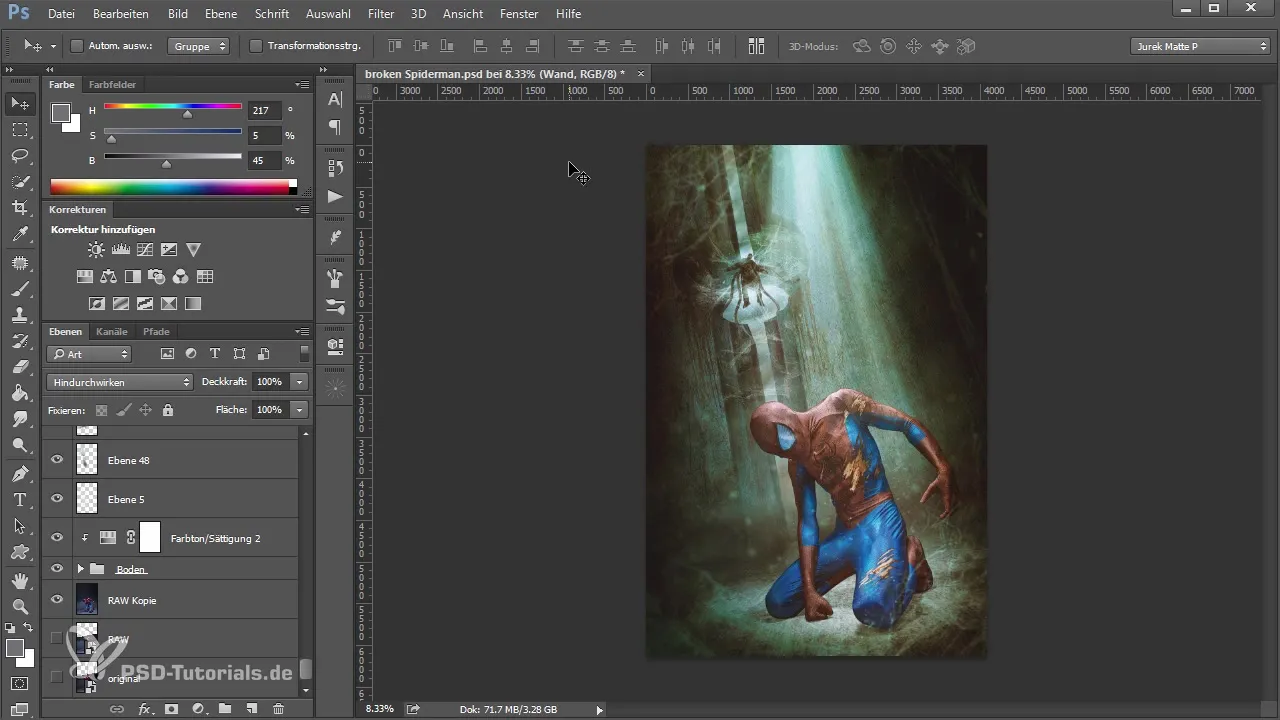
2. Δημιουργία νέου αρχείου 3D
Δημιουργήστε ένα νέο αρχείο με μέγεθος 4000 x 6000 pixels. Ξεκινήστε με ένα λευκό επίπεδο φόντου. Αυτό θα είναι η βάση για τα 3D μοντέλα σας. Για να προετοιμάσετε το επίπεδο, χρωματίστε το σε ένα ουδέτερο γκρι.
3. Δημιουργία ενός 3D αντικειμένου
Μεταβείτε στο «3D» > «Νέο Mesh από Ορατότητα» και επιλέξτε «Προκατασκευή Mesh» για να δημιουργήσετε ένα γεωμετρικό σώμα. Μπορείτε, για παράδειγμα, να δημιουργήσετε έναν κύλινδρο για να εξοικειωθείτε καλύτερα με το πρόγραμμα.
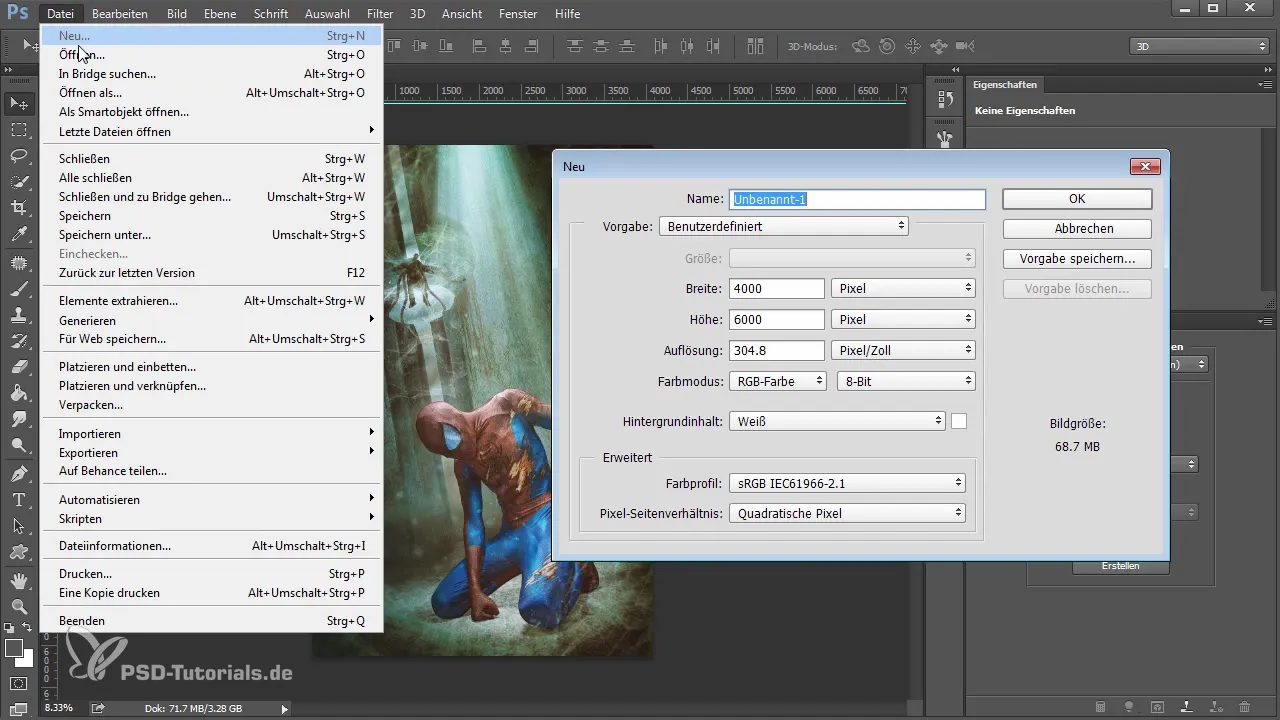
4. Έλεγχος της 3D σκηνής
Αφού δημιουργήσετε το 3D αντικείμενο, θα δείτε τον έλεγχο της σκηνής. Εδώ μπορείτε να περιστρέψετε, να μετακινήσετε και να προσαρμόσετε την προοπτική του κυλίνδρου σας. Χρησιμοποιήστε τα διάφορα εργαλεία ελέγχου για να διασφαλίσετε ότι το αντικείμενο σας είναι σωστά ευθυγραμμισμένο.
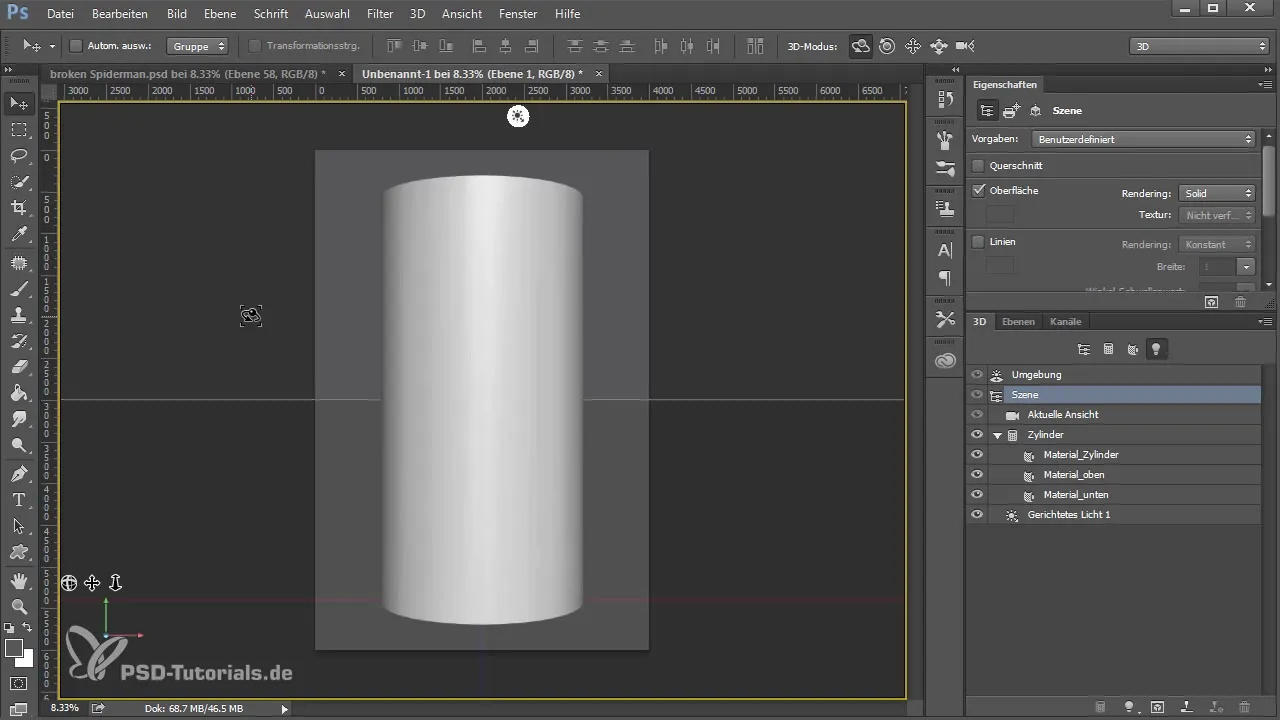
5. Εργασία με την κάμερα
Το Photoshop σας επιτρέπει να αποθηκεύσετε διάφορες προβολές κάμερας. Επιλέξτε μια προβολή που σας αρέσει και αποθηκεύστε την. Έτσι μπορείτε να επιστρέψετε γρήγορα σε αυτήν εάν θέλετε να αλλάξετε την προοπτική.
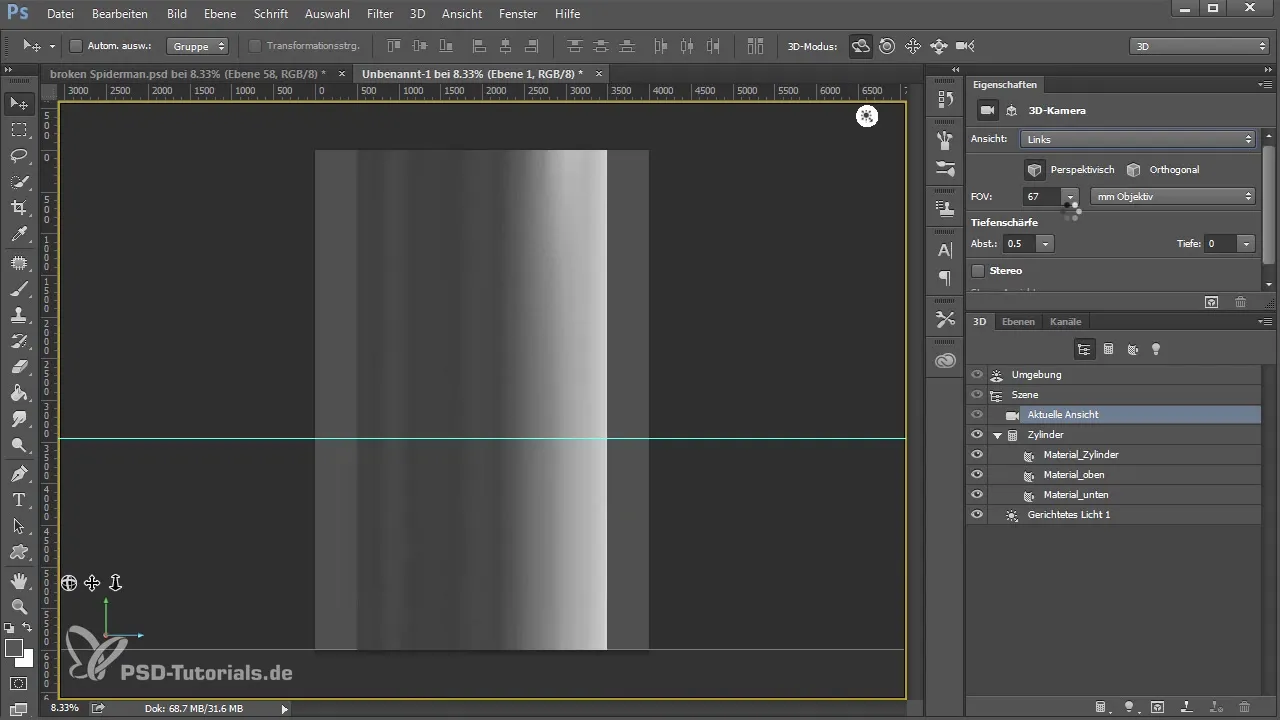
6. Προσθήκη φωτισμού
Προσθέστε φωτισμούς στη σκηνή σας για να φωτίσετε το 3D αντικείμενο σας αποτελεσματικά. Επιλέξτε μεταξύ κατευθυντικών φώτων, σημειακών φώτων ή φώτων εστίασης. Ρυθμίστε την ένταση, το χρώμα και τη θέση των φωτισμών ώστε να δημιουργήσουν την επιθυμητή ατμόσφαιρα.
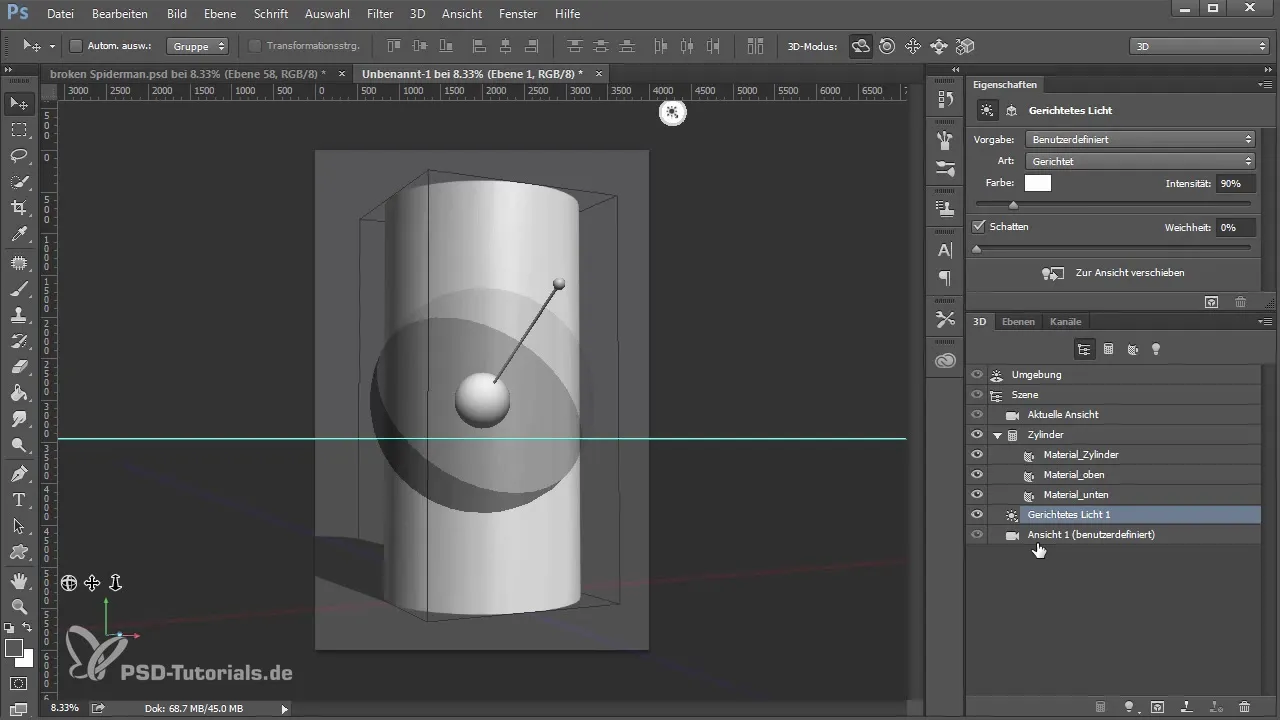
7. Εφαρμογή υλικών και υφών
Τώρα είναι η ώρα να προσθέσετε υλικά και υφές. Επιλέξτε το υλικό από τη λίστα και σύρετέ το στο 3D αντικείμενο σας. Μπορείτε να πειραματιστείτε με τις διάφορες ιδιότητες υλικών για να πετύχετε το επιθυμητό αποτέλεσμα.
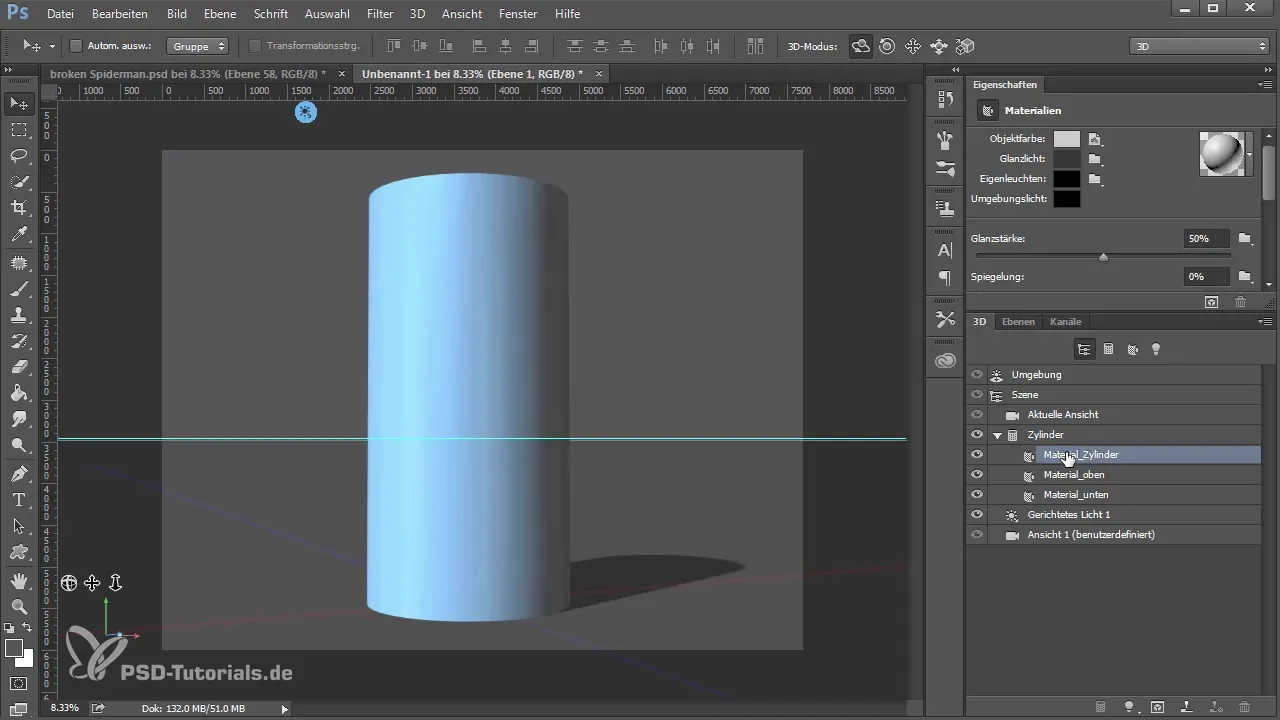
8. Προσαρμογή των υλικών
Επεξεργαστείτε τις ιδιότητες των υλικών σας προσαρμόζοντας την υφή, τη γυαλάδα και τη διαφάνεια. Χρησιμοποιήστε Bump-Maps για να δημιουργήσετε ενδιαφέρουσες επιφάνειες. Έτσι θα αποκτήσει το 3D αντικείμενο σας περισσότερη βάθος και ρεαλισμό.
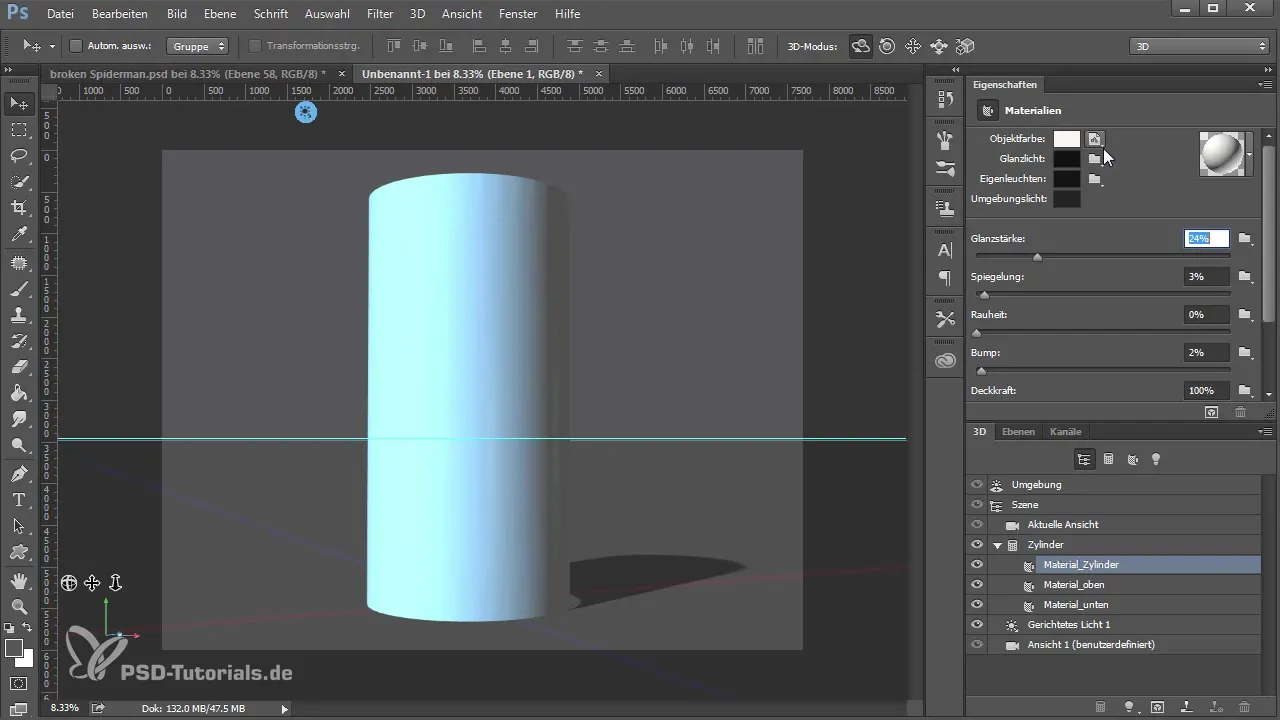
9. Προετοιμασία απόδοσης
Πριν αποδώσετε την τελική 3D εικόνα σας, βεβαιωθείτε ότι όλα τα στοιχεία είναι σωστά τοποθετημένα και φωτισμένα. Επιλέξτε την περιοχή που θέλετε να αποδώσετε και κάντε κλικ στο «Απόδοση». Σημειώστε ότι η απόδοση μπορεί να διαρκέσει, ανάλογα με την πολυπλοκότητα της σκηνής.
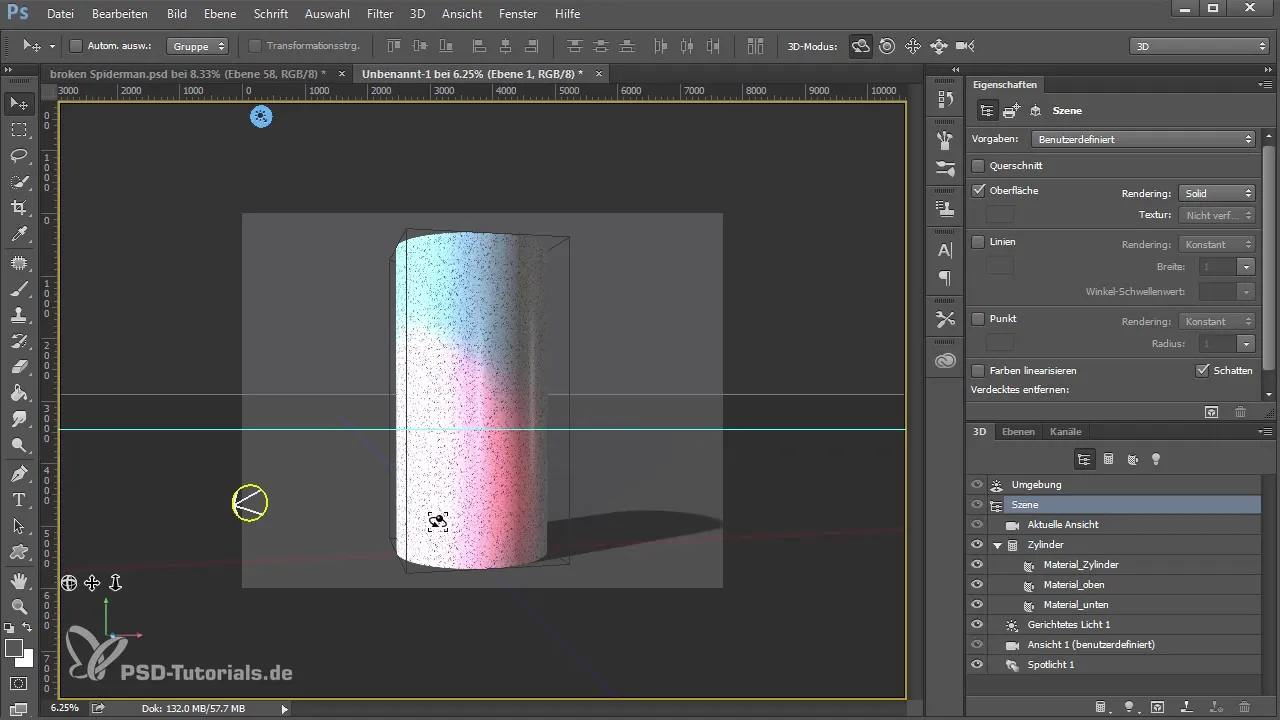
10. Ολοκλήρωση και αποθήκευση
Όταν η απόδοση ολοκληρωθεί, μπορείτε να αποθηκεύσετε το έργο ως έξυπνο αντικείμενο. Αυτό σας επιτρέπει να κάνετε αλλαγές ανά πάσα στιγμή χωρίς να επηρεάσετε την ποιότητα της εικόνας.
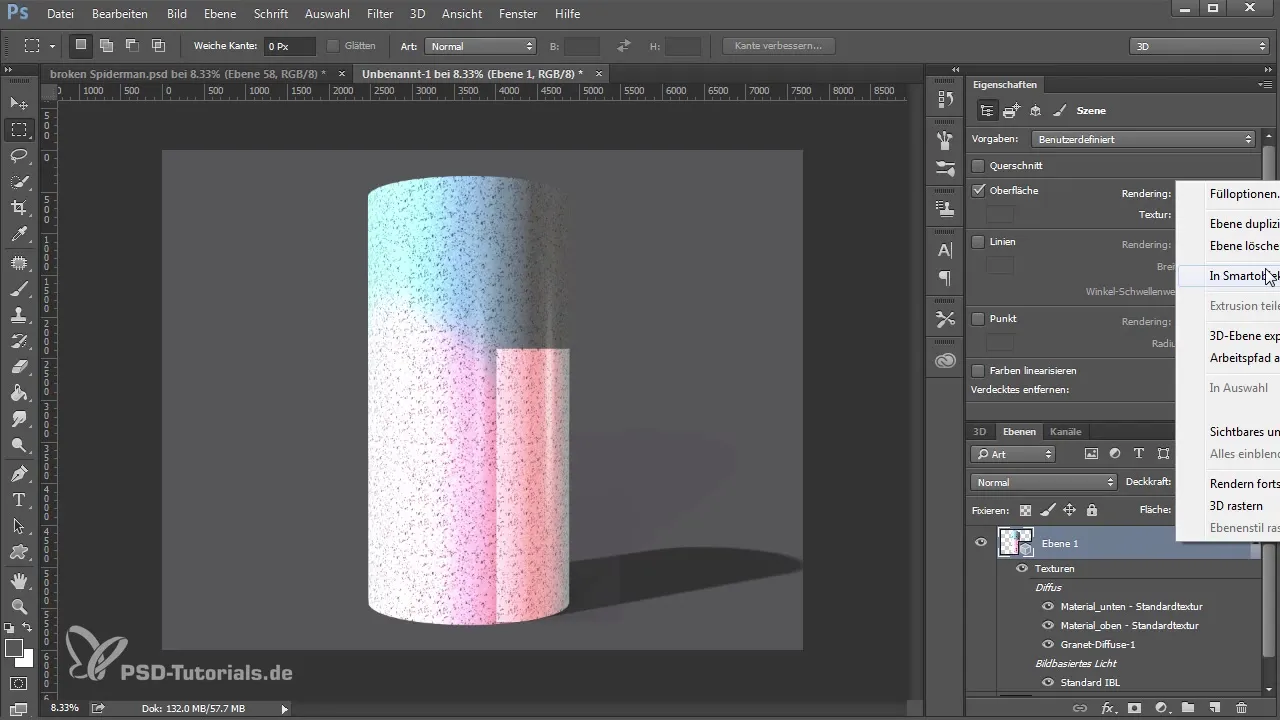
Περίληψη – Εισαγωγή στο 3D με το Photoshop: Βασικές Αρχές και Τεχνικές
Η εργασία με το 3D στο Photoshop ανοίγει μια ποικιλία δημιουργικών δυνατοτήτων. Με την κατάλληλη κατανόηση των εργαλείων και τεχνικών μπορείτε να δημιουργήσετε μοναδικές και εντυπωσιακές 3D απεικονίσεις. Η απόδοση είναι το τελευταίο φινίρισμα, ενώ μέσω υπομονής και πειραματισμού μπορείτε να εξελίξετε τις ικανότητές σας.
Συχνές Ερωτήσεις
Πώς να δημιουργήσω ένα 3D αντικείμενο στο Photoshop;Μεταβείτε στο «3D» και επιλέξτε «Νέο Mesh από Ορατότητα» για να δημιουργήσετε ένα 3D αντικείμενο.
Μπορώ να αλλάξω υλικά και υφές;Ναι, μπορείτε να επιλέξετε και να προσαρμόσετε διάφορα υλικά και υφές για να αλλάξετε την εμφάνιση του αντικειμένου σας.
Ποια είναι η διαφορά μεταξύ απόδοσης και προεπισκόπησης;Η απόδοση παράγει την τελική εικόνα με όλα τα εφέ φωτός και υφές, ενώ η προεπισκόπηση προσφέρει μόνο μια γρήγορη εμφάνιση.
Πόσο διαρκεί η απόδοση μιας 3D εικόνας;Η απόδοση μπορεί να διαρκέσει μέχρι και μία ώρα ή περισσότερο ανάλογα με την έκταση της σκηνής και τον αριθμό των φωτισμών.
Μπορώ να αποθηκεύσω τα 3D αντικείμενά μου ως έξυπνα αντικείμενα;Ναι, μετά την απόδοση μπορείτε να αποθηκεύσετε το 3D αντικείμενο σας ως έξυπνο αντικείμενο για μελλοντικές προσαρμογές.


